7 beste GPU-temperaturmonitorverktøy
Miscellanea / / April 03, 2023

For å sikre lang levetid er GPU-temperaturovervåking et viktig skritt. Overoppheting kan redusere ytelsen til GPUen din og føre til at hele systemet slås av. Det er flere måter å overvåke temperaturen på GPUen din på. Men, hvorfor er det viktig å overvåke GPU-temperaturen? For å sikre levetiden til din GPU, er overvåking av temperaturen et viktig skritt. Høye temperaturer kan slite på viftene, noe som kan føre til at de blir mer varme og at systemet slår seg av. Dette vil skade levetiden til grafikkortet. Det anbefales også å overvåke GPU-temperaturen mens du spiller, da du vil vite når PC-en er overopphetet og du kan ta en pause fra spilløkten. I denne guiden vil vi utforske den beste GPU-temperaturovervåkingsprogramvaren.
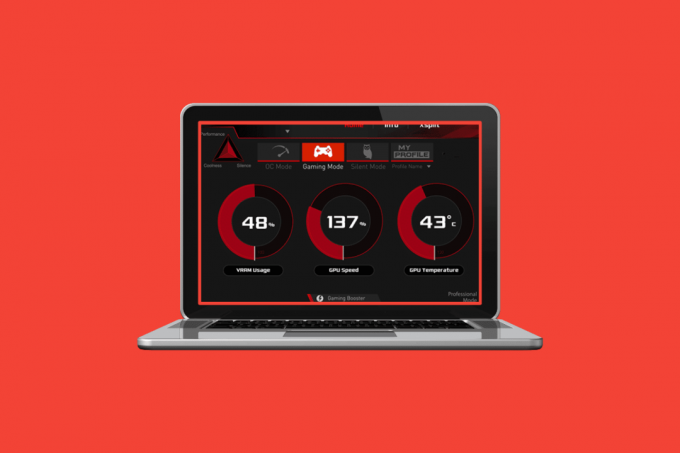
Innholdsfortegnelse
- 7 beste GPU-temperaturmonitorverktøy
- 1. Åpne Hardware Monitor
- 2. Speed Fan
- 3. MSI etterbrenner
- 4. HWMonitor
- 5. AIDA64 Extreme
- 6. EVGA Precision X1
- 7. HWiNFO
- Hvilken GPU-temp er for høy?
- GPU temperaturmonitor Windows 10
7 beste GPU-temperaturmonitorverktøy
Å overvåke GPU-temperaturen mens du spiller kan hjelpe deg med å sikre lang levetid på GPU-en din. Hvis du stiller spørsmålet hva som er det beste GPU-temperaturovervåkingsverktøyet, ligger svaret nedenfor.
1. Åpne Hardware Monitor
Åpne Hardware Monitor er en gammeldags programvare, men den er like pålitelig som programvare med et moderne utseende. Du kan holde GPU-temperaturen sjekket og mye mer som å justere viftehastigheten og holde RAM i sjakk. Hvis du er klar for å bruke noen ekstra dollar for ekstra strøm, kan du bruke disse RPM-ene og spille spill jevnt.

2. Speed Fan
Speed fan er en annen gammeldags GPU-temperaturmonitorprogramvare som er en pålitelig løsning. Bortsett fra bare å overvåke spenning, temperatur og viftehastighet, kan dette verktøyet også bidra til å redusere støyen og justere turtallet til viftene.

Les også: 8 beste GPU-støttebrakett
3. MSI etterbrenner
MSI etterbrenner hevder å være den mest brukte programvaren for grafikkort. Det er den beste programvaren til overvåke ytelsen av din GPU mens du spiller et spill inkludert GPU-temperaturen. Du kan også bruke den til å endre innstillingene i spillet eller viftehastigheten.

4. HWMonitor
HWMonitor er et annet verktøy som er ganske gammelt, men utrolig pålitelig. I tillegg til å overvåke GPU-temperaturen, kan den også hjelpe deg med å kontrollere spenningen og viftehastigheten til annen maskinvare på PC-en din, som harddisken, CPU og hovedkort.

5. AIDA64 Extreme
AIDA64 Extreme er lett et av de beste overvåkingsverktøyene for PC-maskinvare som er tilgjengelig. Du kan overvåke nesten hver maskinvarekomponent på PC-en din. Det er enkelt og avansert på samme tid. Den gir en sanntidsoppdatering på mer enn 250 sensorer den støtter. Overvåking av GPU-temperaturen er en av de 250 sensorene den støtter. Du kan også stressteste CPU og GPU for struping og overoppheting.

6. EVGA Precision X1
EVGA Precision X1 er den samme som MSI Afterburner bortsett fra at den også støtter NVIDIA GPUer. GPU-temperaturovervåkingsprogramvaren er midt på hjemmesiden (første side). Den støtter også logging av temperaturdata til en fil.

Les også: Topp 18 beste programvare for viftehastighetskontroller
7. HWiNFO
HWiNFO gjør mer enn bare å overvåke GPU-temperaturen. Den gir sanntids maskinvareinformasjon. Den bruker PCens innebygde temperatursensorer og gir resultatene umiddelbart. Den tilbyr også en annen funksjon der du kan overvåke temperaturen til hver kjerne slik at du enkelt og mer presist kan oppdage høytemperaturproblemer hvis det er noen. Du kan også angi varsler for overoppheting som vil gjøre deg et skritt foran problemet. HWiNFO er gratis å bruke.
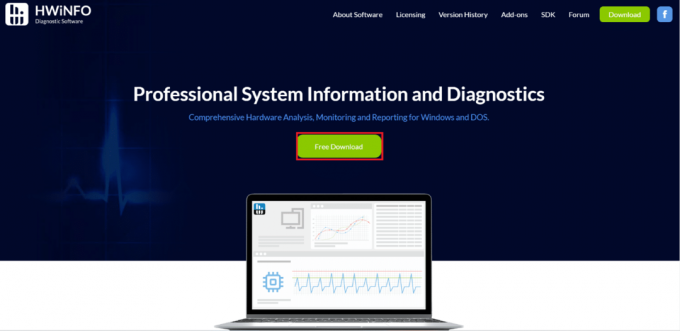
Hvilken GPU-temp er for høy?
Høye temperaturer forårsaker termisk struping eller til og med en krasj i ekstreme tilfeller. Det ideelle temperaturområdet er et sted mellom 60 og 80 grader for de fleste PC-er. Det sies også at det er trygt for PC-en å holde temperaturen under 90 grader Celsius. de sikre områdene avhenger imidlertid av din GPU-modell og dens muligheter. En høy GPU-temperatur starter ved 95 grader Celsius for de fleste GPUer. Å krysse denne temperaturen er farlig og kan redusere levetiden til GPUen hvis den fortsetter ved denne temperaturen. Det kan også føre til at termisk struping starter.
GPU temperaturmonitor Windows 10
Brukerne av Windows 10 og nyere Windows-versjoner kan overvåke GPU-temperaturen fra Task Manager som følger:
1. Åpen Oppgavebehandling ved å trykke Ctrl + Shift + Esc-tastene sammen.
2. Bytte til Ytelse-fanen som vist.
3. De GPU temperatur vil vises som vist på bildet nedenfor.
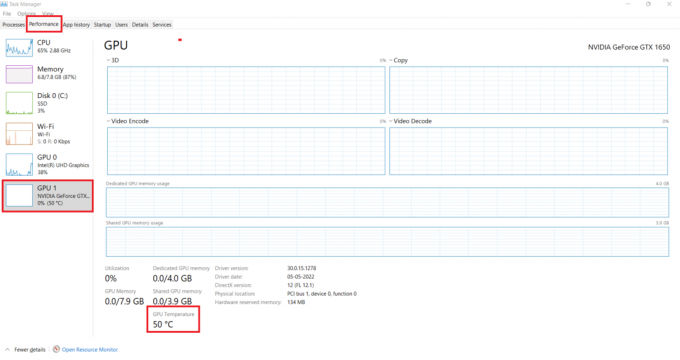
Dette er en av de enkleste måtene for å sjekke temperaturen på GPUen til et gitt tidspunkt. Men hvis du vil overvåke temperaturen mens du spiller og også vil sette inn varsler, kan du de ovennevnte tredjepartsappene.
Anbefalt
- Hva er forskjellen mellom MP3 og MP4?
- Hva er forskjellen mellom Smart TV og Android TV?
- Hva er en god normal GPU-temp for spill?
- Slik viser du CPU- og GPU-temperatur på oppgavelinjen
GPU-temperaturovervåking er et must for tunge brukere av PC-er. Det vil sikre lang levetid og jevn ytelse av din selv mens du gjør lengre spilløkter. I denne artikkelen svarte vi på spørsmålet om hvorfor det er viktig å overvåke GPU-temperaturen beste GPU temperaturmonitor verktøy og andre relaterte spørsmål. Vi håper at vi har fjernet tvilen din, og hvis vi gjorde det, vennligst gi oss tilbakemelding i kommentarene nedenfor.



